
Brian Curtis
0
3819
991
 Neexistuje absolutně žádný důvod, proč byste stále chtěli běžně spouštět hry, filmy nebo hudbu z optických disků. Vkládání, vyjímání a přepínání disků je nepříjemné a podléhá jak mechanice, tak diskům, aby se opotřebovávaly CD nejsou: navždy Pravda o CD / DVD, dlouhá životnost, CD "Formy" a "rot" nejsou navždy: pravda CD / DVD Longevity, "Mold" & "Rot" Digitální věk způsobil revoluci ve způsobu, jakým nakládáme s informacemi. Nikdy předtím nebylo možné zaznamenat a uložit tolik informací a v takové rozmanitosti. Zatímco množství dat exponenciálně vzrostlo, předpokládaná životnost…. Optické jednotky jsou navíc nepříjemně hlasité a pravděpodobně využívají dost energie. Nakonec možná nemáte optickou jednotku. Co byste měli místo toho udělat?
Neexistuje absolutně žádný důvod, proč byste stále chtěli běžně spouštět hry, filmy nebo hudbu z optických disků. Vkládání, vyjímání a přepínání disků je nepříjemné a podléhá jak mechanice, tak diskům, aby se opotřebovávaly CD nejsou: navždy Pravda o CD / DVD, dlouhá životnost, CD "Formy" a "rot" nejsou navždy: pravda CD / DVD Longevity, "Mold" & "Rot" Digitální věk způsobil revoluci ve způsobu, jakým nakládáme s informacemi. Nikdy předtím nebylo možné zaznamenat a uložit tolik informací a v takové rozmanitosti. Zatímco množství dat exponenciálně vzrostlo, předpokládaná životnost…. Optické jednotky jsou navíc nepříjemně hlasité a pravděpodobně využívají dost energie. Nakonec možná nemáte optickou jednotku. Co byste měli místo toho udělat?
Pokud jsou vaše disky CD, DVD a Blu-ray drahé, uložte je bezpečně a používejte je méně. Můžete vytvářet zálohy (obrázky disků), například pomocí aplikace ImgBurn ImgBurn - Easy & Free CD a DVD Burner ImgBurn - Easy & Free CD a DVD Burner App a ukládat je na pevný disk. Obrázky disků lze použít stejně jako fyzický originál. Vše, co k tomu potřebujete, je virtuální disk.
Co je Virtual CloneDrive?
Virtual CloneDrive je bezplatný nástroj pro přehrávání obrazů disků CD, DVD a Blu-Ray přímo z pevného disku. Obrazy disků se dodávají v několika formátech, včetně ISO, BIN a CCD. Virtuální klonovací jednotka podporuje všechny tyto a další. Můžete spouštět až 15 virtuálních jednotek současně, což znamená, že můžete číst data z tolika disků najednou.
Instalační tip
Při instalaci Virtual CloneDrive si můžete vybrat, které formáty obrázků mají být k nástroji přiřazeny. I když je možné tato přidružení změnit později, budete to muset udělat ručně pro každý formát Jak změnit a opravit přidružení typu zlomeného souboru v systému Windows 7 Jak změnit a opravit přidružení typu poškozeného souboru v systému Windows 7 Tento článek popisuje, jaký soubor Typ přidružení je, jak je můžete obecně změnit a proč tolik lidí má problémy s přidružením souborů .lnk ve Windows. Pokud jste narazili na ... .

Jak nastavit virtuální CloneDrive
Po instalaci bude Virtual CloneDrive umístěn v systémové liště. Klepnutím levým tlačítkem na ikonu otevřete okno možností. Pod Nastavení můžete nastavit počet virtuálních jednotek. Kontrola Virtuální ovce vyměnit výchozí logo optické jednotky za logo ovce. Díky tomu je snazší rozlišit váš virtuální od fyzických jednotek.
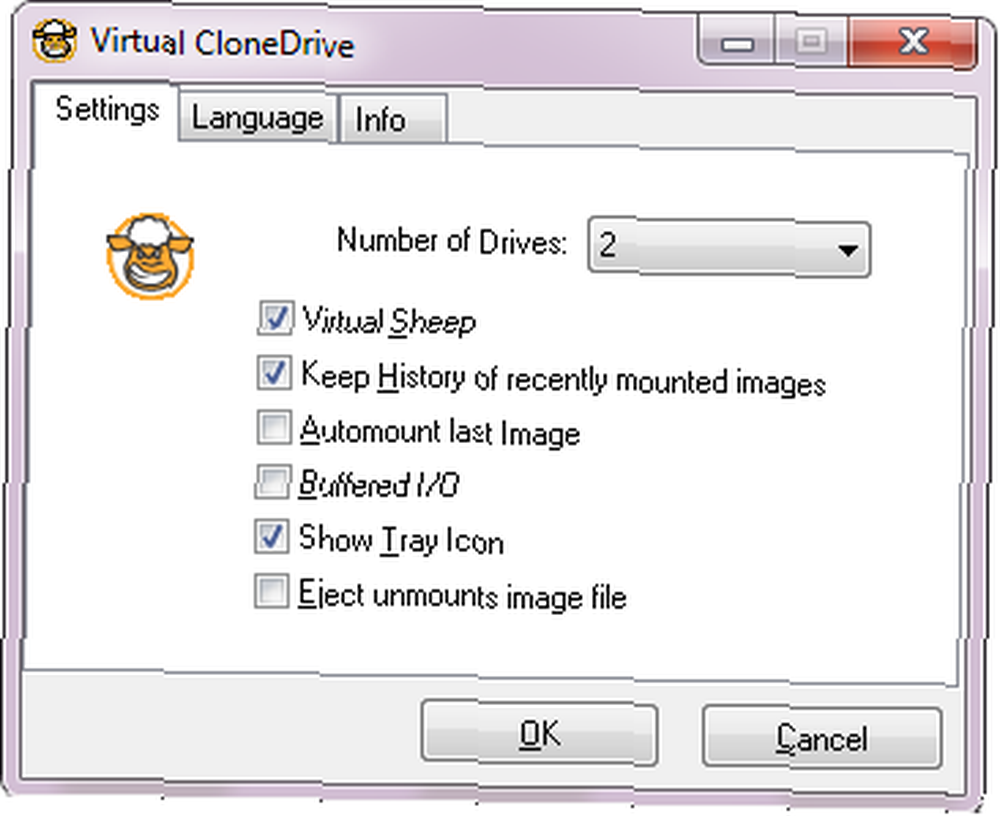
Chcete-li zobrazit dostupné virtuální jednotky, přejděte do svého počítače.
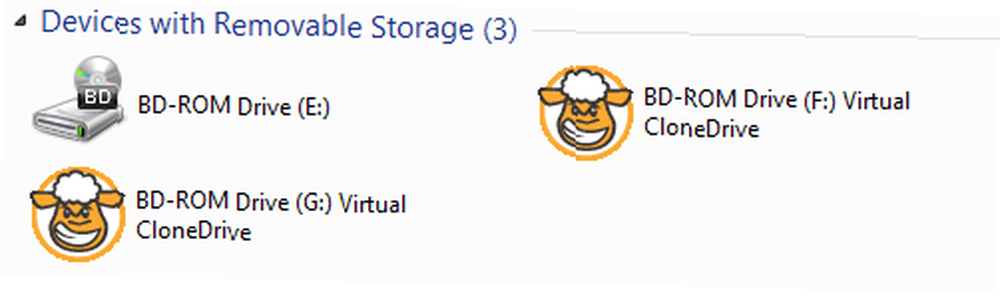
Jak připojit obraz disku
Chcete-li připojit obraz ISO nebo jiný typ obrazu disku, můžete jít několika různými cestami:
Přímo prostřednictvím přidruženého obrazu disku
Pokud je příslušný formát spojen s Virtual CloneDrive, můžete jednoduše kliknout na soubor a připojí se k dostupné virtuální jednotce..
Přímo prostřednictvím nepřidruženého obrazu disku
Můžete kliknout pravým tlačítkem na soubor a kliknout Mounta vyberte dostupnou virtuální jednotku.

Nepřímé přes virtuální disk
Jít do Počítač, klepněte pravým tlačítkem myši na dostupnou virtuální jednotku a najeďte myší na Virtuální CloneDrive a klikněte na Mount… Tím se otevře okno Průzkumníka. Vyhledejte obraz disku a otevřete jej.

Nepřímé přes ikonu Virtual CloneDrive v systémové liště
Klepněte pravým tlačítkem myši na ikonu na hlavním panelu nástroje, vyberte dostupnou virtuální jednotku a klikněte na Mount… , a vyhledejte soubor ISO, který chcete otevřít.
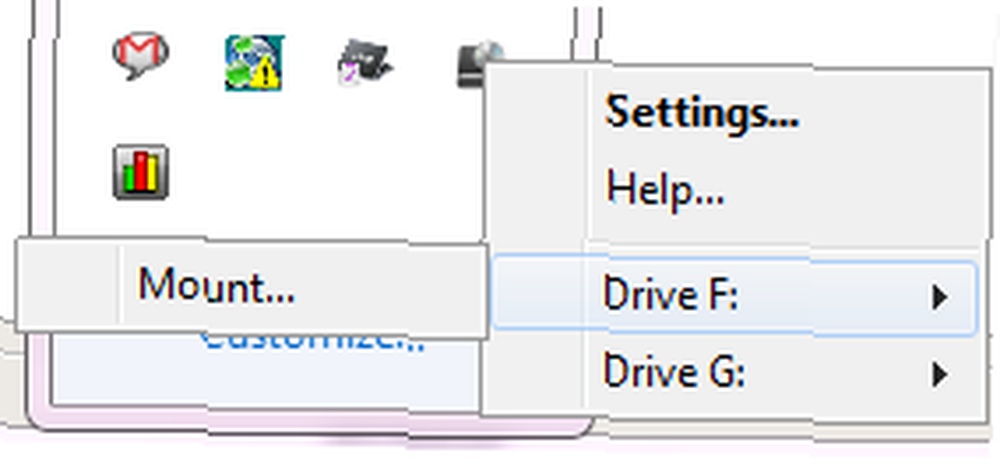
Jak odpojit obraz disku
Chcete-li odpojit obrázek, máte dvě možnosti:
Přes vaše Počítač
Klepněte pravým tlačítkem myši na příslušnou virtuální jednotku, najděte připojený obrázek v seznamu, umístěte nad něj kurzor a vyberte Sesednout z podnabídky.
Prostřednictvím ikony na systémové liště Virtual CloneDrive
Klepněte na příslušnou virtuální jednotku a vyberte Sesednout z nabídky.
Jakmile připojíte obrázky, všimnete si možnosti vymazání obrázků, které již neexistují z historie, nebo vymazání historie.

Závěr
Virtuální CloneDrive je jednoduchý nástroj, který vám může ušetřit čas a potíže spojené s optickými disky. Na rozdíl od fyzického pevného disku podporuje více virtuálních disků najednou. Jediným omezením je dostupné místo na pevném disku a ochrana optických médií proti kopírování.
Jste přesvědčeni, ale potřebujete nejprve kompletní průchod pro zálohování CD a DVD? Podívejte se na tyto články:
- Žádná jednotka DVD? Žádný problém! Vytvářejte a připojujte ISO soubory zdarma pomocí těchto nástrojů Není jednotka DVD? Žádný problém! Vytvářejte a připojujte ISO soubory zdarma pomocí těchto nástrojů Není jednotka DVD? Žádný problém! Vytvářejte a připojujte ISO soubory zdarma pomocí těchto nástrojů Můj počítač již nemá žádné optické jednotky. To znamená, CD mechaniky, DVD mechaniky, Floppy mechaniky - všechny byly odříznuty a navždy odstraněny. Pokud určitý kus periferního zařízení nemá…
- Jak vytvořit obrazy disků a připojit je na virtuální jednotku [Windows] Jak vytvořit a připojit obrazy disků na virtuální jednotku Jak vytvořit a připojit obrazy disků na virtuální disky Stále máte kolem sebe CD nebo DVD? Když se optický disk zlomí, je navždy pryč. Ukážeme vám, jak můžete nyní vytvářet digitální a přehrávatelné zálohy vašich disků CD a DVD!
Tady jsou také alternativy k Virtual CloneDrive a optickým diskům:
- 3 jednoduché nástroje virtuální virtuální jednotky pro připojení disků a ISO obrázků
- Sbohem rozloučení: 5 alternativ k optickému disku Sbohem rozloučení: 5 alternativ k optickému disku Sbohem rozloučení: 5 alternativ k optickému disku S počítači, které se zmenšují a životní styl se stává mobilním, nabízí méně zařízení dostatečný prostor pro interní optické jednotky. V současné době je trh udržován na vodě prostřednictvím prodeje domácího videa Blu-ray, ale pokud jde o ukládání dat,…
Jaká je vaše zkušenost s obrázky disků a virtuálními disky?











